Из-за специфики работы CMS WordPress она использует глобальную привязку к URL-сайту (домену). Данные параметры глобально указаны в среде CMS и вызываются с помощью параметров WP_HOME и WP_SITEURL.
Дополнительно в базе данных сайта хранятся сотни тысяч упоминаний домена в виде ссылок на файлы, изображения, страницы, новости, разделы меню и т.д., поэтому процесс переименования сайта происходит с помощью автоматизированных инструментов. Автозамена не всегда происходит идеально из-за особенностей созданного сайта, поэтому нужно быть готовым к возможности исправить не работающие ссылки в коде сайта вручную.
1 Активируйте консольную утилиту WP-CLI ? [инструкция]
2 Войдите в WEB-SSH консоль ? [инструкция]
3 Перейдите в каталог сайта WordPress для которого хотите изменить пароль используя команду cd в паре с путём к сайту по примеру:
cd www/vash-site.com.ua
4 Получим информацию о домене и протоколе, который сейчас используется на сайте:
wp option get siteurl
5 Выполните команду для поиска и автоматической замены упоминаний старого домена на новый. Обратите внимание, в команде указано 2 домена, в левой части старый, в правой части новый. Также следует отметить, с каким протоколом указан старый домен — http или https (это мы узнаем в пункте 4) и выполнить автозамену с сохранением корректного протокола.
wp search-replace "https://vash-site.com.ua" "https://new-domain.net"
6 Если все сделано правильно, результатом выполнения последней команды будет зеленый текст Success и количество мест в которых было выполнено автозамену.
7 Последним шагом переименуйте сайт в хостинге ? [инструкция]
1. Подключиться к базе данных, которая используется на Вашем сайте.
Узнать используемую базу Вы можете при помощи [инструкции], войти в систему управления баз данных PhpMyaAdmin при помощи [инструкции]
2.Далее слева в меню выберите нужную базу данных[1], кликнув на нее правой кнопкой мышки и перейдите в меню [SQL][2]: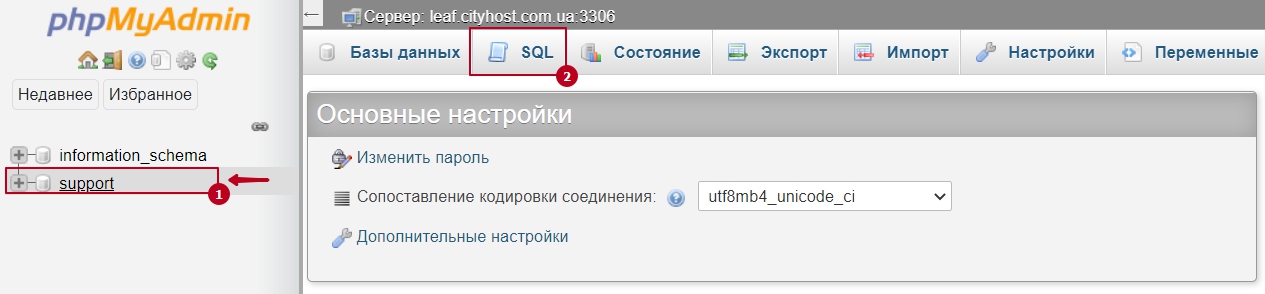
3. В появившееся меню вставьте следующий sql-запрос и нажмите кнопку [ВПЕРЕД] :
UPDATE `wp_options` SET `option_value` = 'http://ИМЯ-НОВОГО-ДОМЕНА' WHERE `option_name` IN ('siteurl', 'home');
| — вместо префикса WP_ должен быть указан префикс таблиц Вашей базы данных. По-умолчанию используется wp_; — вместо http://ИМЯ-НОВОГО-ДОМЕНА должен быть указан новый адрес Вашего сайта, с учетом протокола : http либо https, с учетом www или без www для корректной работы сайта; |
Приведенные ниже рекомендации являются необязательными. Перед их выполнением рекомендуем предварительно скачать резервную копию Вашей базы данных.
Существует метод глобальной замены данных URL адресов старого домена на новый в статьях, ссылка на картинки и различные статические объекты. Для замены ссылок используйте следующую конструкцию sql-запросов :
UPDATE `wp_posts` SET `guid` = REPLACE(guid, 'СТАРЫЙ-ДОМЕН','НОВЫЙ-ДОМЕН');
UPDATE `wp_posts` SET `post_content` = REPLACE(post_content, 'СТАРЫЙ-ДОМЕН', 'НОВЫЙ-ДОМЕН');
| — вместо СТАРЫЙ-ДОМЕН / НОВЫЙ-ДОМЕН укажите соответствующие значения при необходимости с http/https/www, в зависимости, как был указано старый домен. — в случае, если Ваша тема / модуль или плагин используют сериализированные данные для хранения, то приведенный выше метод замены URL в таблице wp_posts лишь навредит, так как после выполнения замены, сериализованный массив невозможно будет декодировать из-за несоотвествия кол-ва символов; |
Все категории вопросов